
Kazalo:
- Avtor John Day [email protected].
- Public 2024-01-30 12:03.
- Nazadnje spremenjeno 2025-01-23 15:08.

Ti motivi vam omogočajo preprost način, kako integrirati svetilko Sonoff B1 v vaš Apple komplet brez dodatnih mostov
Uvod: Sonoff B1 je precej poceni, a zmogljiva svetilka, ki vsebuje tri vrste LED
1. Bela LED "Topla"
2. Bela LED "Cool"
3. RGB LED
Zato jih je mogoče uporabiti v različnih kombinacijah in teoretično lahko dobimo vsak možen učinek s kombinacijo svetlosti teh Led -ov
1. korak: Pripravite svetilko za posodobitev vdelane programske opreme

Za posodobitev vdelane programske opreme potrebujemo malo vej za spajkanje
Ok začnimo
Odvijte plastični pokrovček in poiščite stike. Za enostavno priključitev pretvornika USB-UART morate spajkati vse žice ali ščit.
V mojem primeru sem uporabil moško glavo, lahko pa uporabim vse preproste žice ali žice s čepi. Če se boste nekajkrat poigrali z žicami svetilk, bi morale biti kratke, da se prepričate, da je plastični pokrov privit
To je vse. Zdaj lahko zelo preprosto posodobite vdelano programsko opremo, samo odvijte pokrovček
Korak: Priključite svetilko na USB UART
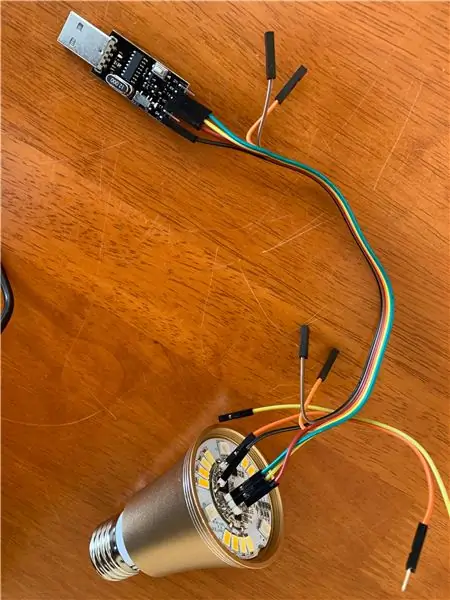
Žice so preproste, vendar se zavedajte dveh stvari:
1.! Svetilko je treba odklopiti od napetosti 220 v
2.! Uporabite USB UART z nastavitvijo 3.3 v, sicer boste uničili napravo
V redu, povežimo se
USB UART LAMPA
3.3V 3.3V
GND GND
RX TX
TX RX
Na GPIO 0 svetilke samo priključite preprosto žico. Naslednji bo razložen razlog
3. korak: Pripravite Arduino IDE
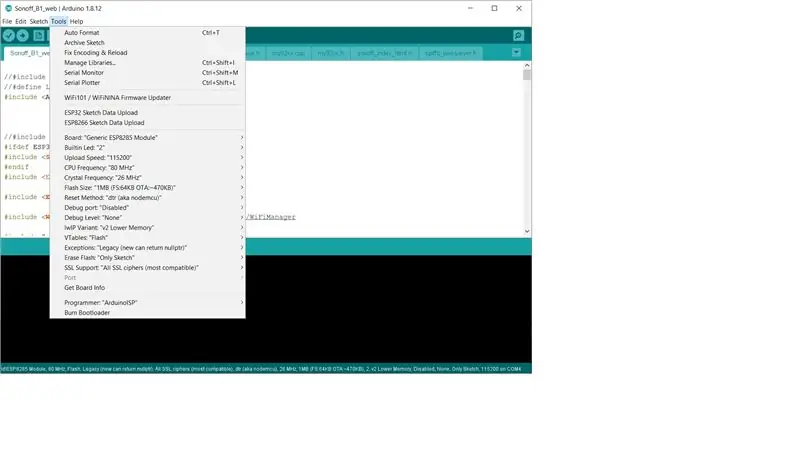
1. Za programiranje čipov ESP8266 morate imeti pripravljeno okolje. Tam ne bom podrobno opisoval, ker je veliko internetnih publikacij, poglejte
2. Prenesite knjižnico https://github.com/Yurik72/ESPHap in jo razpakirajte v mapo knjižnice Arduino. Za Windows je to običajno knjižnica C: / Users / \ Documents / Arduino
3. Iz priloženega arhiva https://github.com/Yurik72/ESPHap/tree/master/wol… razpakirajte wolfSSL_3_13_0.rar v isto mapo knjižnic Arduino. (C: / Uporabniki / \ Dokumenti / Arduino / knjižnice / wolfssl). Prepričajte se, da to ni podvojeni root. To pomeni, da morajo biti datoteke pod (C: / Users / \ Documents / Arduino / libraries / wolfssl)
4. Prenesite ali namestite knjižnico
Zdaj smo pripravljeni na programiranje vašega ESP8266
Odprite skico
In nastavite ustrezno nastavitev plošče na Arduinu, oglejte si slike s pravo nastavitvijo
4. korak: utripanje vdelane programske opreme
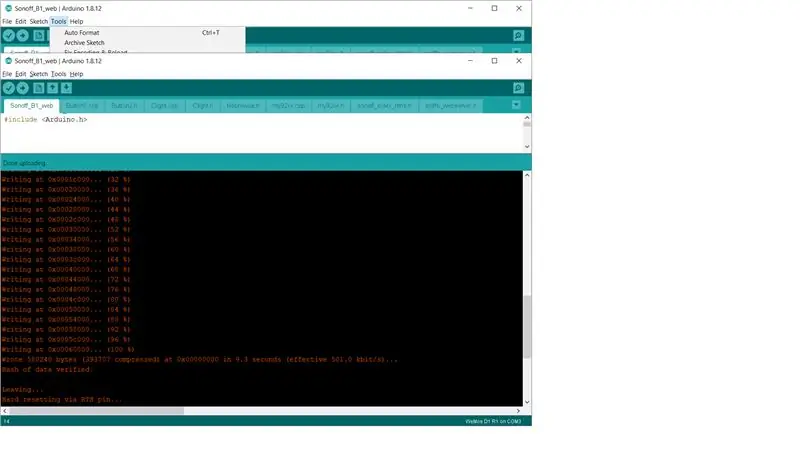
USB UART priključite na računalnik. vaša svetilka je pripravljena utripati. V Arduino IDE izberite ustrezna vrata COM
Prej je omenjen trik. za preklop čipa v način bliskavice mora biti GPIO 0 med vklopom ali ponastavitvijo priključen na GND
To je mogoče storiti na dva načina:
Če USB UART z gumbom za ponastavitev pritisnite gumb za nalaganje vdelane programske opreme na Arduino IDE, počakajte na sporočilo za nalaganje in povežite žice od GPIO 0 do GND v Sonoffu, nato pritisnite gumb za ponastavitev USB UART, počakajte, da se nalaganje začne, potem pa žice je mogoče odklopiti Sonoff
Če USB UART brez gumba za ponastavitev, odstranite USB iz računalnika, priključite žice iz GPIO 0 v GND Sonoff, vstavite USB in kliknite "download". Ko se prenos začne. Vse to je potrebno za preklop Sonoffa v zagonski način (GPIO0 na GND v času vklopa)
V mojem primeru uporabljam samo preproste žice na dotik od GPIO 0 do GND USB UART, tam je dovolj prostorov v GND
V redu, nalaganje je treba začeti in prikazalo bi se sporočilo o uspehu
Vaša svetilka je pripravljena za uporabo, bolje je, da jo po utripanju ponastavite.
5. korak: Nastavitev svetilke in seznanjanje z Appleom
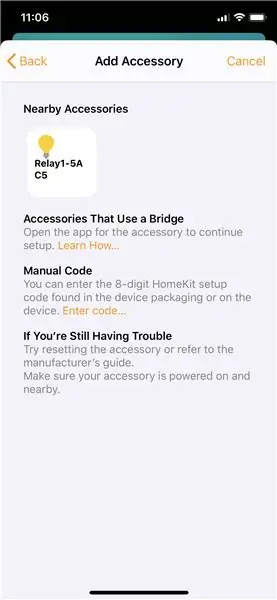
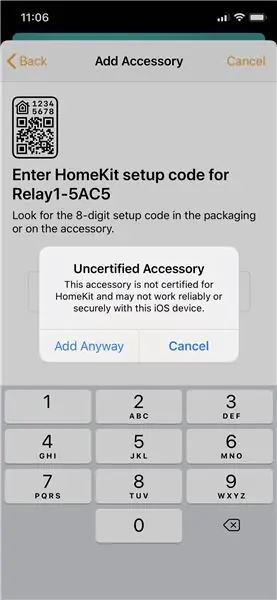
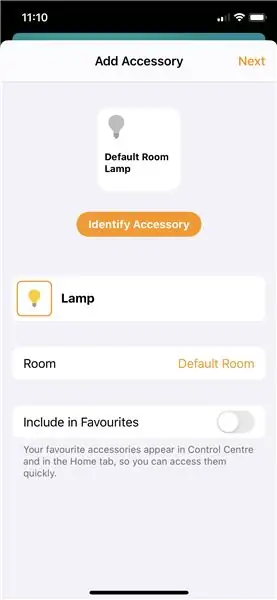
V mojem primeru sem nadaljeval postopek nastavitve in seznanjanja, tako da še vedno povežem Lamp z USB UART za nadzor serijskega monitorja, kaj se dogaja
Najprej moramo priključiti/konfigurirati svetilko na vaš domači WiFi
Po ponovnem zagonu se svetilka zažene v načinu dostopne točke. Računalnik morate povezati z omrežjem WiFi z imenom "ES". Po povezavi boste preusmerjeni na portaal za ujetnike. Če ne, odprite brskalnik in vnesite https://192.168.4.1. morali bi videti konfiguracijski portal
Izberite svoje domače omrežje wifi ali vnesite ročno, vnesite geslo in potrdite. Svetilka se bo znova zagnala in v primeru uspeha bi morali videti takšne dnevnike
*WM: Rezultat povezave: *WM: 3 *WM: Naslov IP:
*WM: 192.168.0.93
Naslov IP, povezan z WiFi: 192.168.0.93
>> Domača integracija: homekit_is_paired 0
……..
>> HomeKit: Konfiguriranje mDNS >>> HomeKit: MDNS.začetek: ES-5AC5, IP: 192.168.0.93 >>> HomeKit: Init server over
>> HomeKit: strežnik Init prek spletnega strežnika NI NASTAVLJEN, čaka na seznanjanje
Svetilka je pripravljena za par! Naredimo
1. Odprite telefon -> Apple home -> dodaj napravo.
2. Odločite se za ročno dodajanje in videli bomo nekaj takega kot ES ……. na voljo, 3. Izberite to in se seveda strinjajte, da ni potrjeno, vnesite geslo 11111111 in gremo …
Praviloma bo vse minilo prvič in takoj boste videli v napravah ter ga lahko vklopite in izklopite.
V teoriji je to vse, kar lahko povežete in igrate svetilko …
Če ne, glejte razdelek za odpravljanje težav
6. korak: Odpravljanje težav
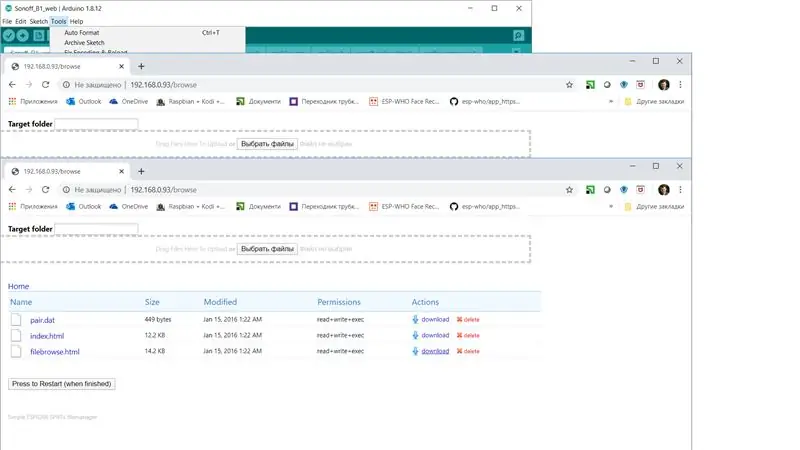
Če je šlo kaj narobe, je postopek seznanjanja najbolj muhast, moje testiranje in izkušnje pa lahko trajajo največ 3 poskuse.
Napravo morate ponastaviti in poskusiti znova, Če naprava ni na seznamu seznanjanj, najverjetneje naprava že hrani podatke o parih, Apple pa ne:(Iz naprave moramo odstraniti podatke o seznanjanju.
Podatki o seznanjanju so shranjeni v datotečnem sistemu SPIFFS "/pair.dat". in morate odpreti brskalnik
vnesite https:// ip/browse in imeli boste dostop do datotečnega sistema SPIFF.
Kjer je ip naslov IP vaše naprave
Samo izbrišite datoteko pair.dat, ponastavite napravo in znova začnite seznanjati
Priporočena:
Naredite pametno stikalo Sonoff DIY z aplikacijo Android: 11 korakov

Naredite DIY Sonoff Smart Switch z aplikacijo Android: Kaj je Sonoff? Sonoff je linija pametnih stikal za Smart Home, ki jo je razvil ITEAD. Eden najbolj prilagodljivih in poceni naprav te linije sta Sonoff Basic in Sonoff mini. To so stikala, ki podpirajo Wi-Fi in temeljijo na odličnem čipu ESP8266/E
Upravljajte svoja samodejna drsna vrata z domačim pomočnikom in ESP -jem: 5 korakov (s slikami)

Upravljajte svoja avtomatska drsna vrata z domačim pomočnikom in ESPHome: Naslednji članek je nekaj povratnih informacij o mojih osebnih izkušnjah z upravljanjem samodejnih drsnih vrat, ki sem jih namestil v svoji hiši. Ta vrata z blagovno znamko "V2 Alfariss" so bila opremljena z nekaj daljinskimi upravljalniki Phox V2 za nadzor. Imam tudi
Uporabite Adafruit NeoPixels z domačim pomočnikom: 7 korakov

Uporabite Adafruit NeoPixels z Home Assistantom: Adafruit NeoPixels so obroči, trakovi in druga tiskana vezja z naslovljivimi RGB LED trakovi. Medsebojno so vezani. Adapruit NeoPixels so zelo priljubljeni v skupnosti izdelovalcev in se pogosto uporabljajo v različnih projektih "naredi sam" (DIY)
Sonoff Basic & Sonoff RF - Vadnica KOMPLETNO: 16 korakov

Sonoff Basic & Sonoff RF - Vadnica KOMPLETNO: O Sonoffu é uma linha de produtos projetados para automação rezidencial e predial. O Sonoff Basic in RF podem servisno alimentacijo s napetostjo 90 do 250 V AC, ki je na voljo kot ustrezna podporna naprava za 10 A, z WI-FI integracijo na 2,4 GHz, o Sonoff RF s
Robot s kretnjami z domačim Arduinom: 7 korakov

Robot s kretnjami z domačim Arduinom: V tem prispevku bomo razložili, kako korak za korakom izdelati avtomobil za upravljanje s kretnjami z lastnim domačim Arduinom. To vključuje, kako deluje; vse mehanike, komponente itd. Upamo, da nam je zelo všeč, da smo odkrili, kaj je znanstveno
